طرق قفل شاشة الهاتف
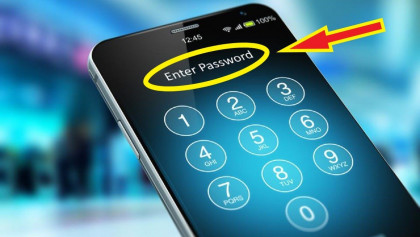
| التصنيف | مقالات وتدوينات |
| وقت النشر |
2022/04/03
|
| الردود |
1
|
على الرغم من أنه قد يبدو أن الاعتناء بحياتنا الرقمية أمر لا يحدث إلا عبر الإنترنت – في البريد الإلكتروني أو السحابة أو برج الهاتف الخلوي في مكان ما – فإن حماية الأجهزة التي تحملها بين ايدينا لا تقل أهمية. ما الذي يمكن أن يعرفه شخص ما عنا إذا كان لديه وصول إلى هاتفنا أو جهاز الكمبيوتر الخاص بنا؟ ماذا يمكنهم أن يفعلوا بملفاتنا ، أو قائمة جهات الاتصال ، أو ملفنا الشخصي على وسائل التواصل الاجتماعي ، أو حسابتنا المالية؟ ماذا سيحدث إذا قام شخص ما منعك/كِ أو حجبك /كِ من هذه الحسابات؟
تعد أقفال الشاشة – أي كلمة المرور أو النمط أو بصمة الإصبع أو معرف الوجه الذي تستخدمه للوصول إلى أجهزتنا – من أفضل دفاعاتنا ضد أي شخص لديه هاتفك الذكي أو الجهاز اللوحي أو أي جهاز آخر بين يديه.
يمنحنا وجود أي قفل على اجهزتنا حماية أكثر من عدم وجود قفل على الإطلاق. ومثل الأنواع المختلفة من الأقفال التي قد تضعها على الابواب ، فإن بعض أقفال الشاشة أقوى من غيرها.
لنتحدث عن الخطوات الصغيرة التي يمكننا اتخاذها للتأكد من أن أجهزتنا آمنة.
إيجابيات وسلبيات كل قفل
لكل نوع من أنواع قفل الشاشة أدناه مقدار الأمان الذي يوفره ، واختر النوع المناسب لك/كِ.
1. كلمات السر المكونة من ثمانية أحرف أو أكثر مع أحرف وأرقام وأحرف خاصة هي أكثر أمانًا لقفل جهاز الكمبيوتر أو الهاتف بشرط ألا تعيد استخدام كلمات السر، ولا تستخدم أنماط كلمة المرور التي يسهل تخمينها (آسف ، 1234qwerty!) ، ولا تستخدم الأسماء الشائعة ، وكلمات القاموس ، والتواريخ ، وما إلى ذلك التي قد تكون في قوائم كلمات المرور المتداولة من قبل المتسللين. ولا تشارك\كِ كلمة المرور مع الآخرين.
2. قفل بصمة الإصبع ومسح العين : هذه أكثر أمانًا قليلاً من التعرف على الصوت أو الوجه. باستخدام قفل بصمة الإصبع ، من المرجح أن يقوم شخص ما بإجبارك/كِ على لمس جهازك/كِ لإلغاء قفله.
يمكن عمل بصمات أصابع مزيفة ومسح قزحية العين ، ولكن سيحتاج شخص ما إلى الوصول إليك\كِ عن قرب لسحبها. ومع ذلك ، فإن الشخص الذي لديه حافز حقيقي لاقتحام جهازك قد يسحب هذا الأمر بسهولة أكبر من تخمين كلمة مرور قوية.
تعتبر عمليات الاقتحام غير الفنية باستخدام بصمات الأصابع أكثر شيوعًا من تزوير بصمات الأصابع عالي التقنية. كانت هناك حالات قام فيها الأطفال بلمس أصابع آبائهم النائمين بهواتفهم لشراء الأشياء التي يريدونها. إذا كنت ستستخدم قفل بصمة الإصبع ، فهناك طرق تجعل من الصعب على شخص ما اختراقه. لسبب واحد ، لا تسجل كل بصمات أصابعك ، واحدة أو اثنتين فقط.
3. رقم (PIN) قفل :أي رقم تعريف شخصي عبارة عن سلسلة غير عشوائية من الأرقام (مثل 12345678 أو 9999) سيتم تخمينه بسرعة. وكذلك الأرقام التي تستند إلى أرقام الهواتف أو أعياد الميلاد أو تواريخ أخرى. تأكد من عدم استخدام أرقام من معرفاتك الأخرى! يعتمد مدى أمان هذه الأقفال على عدد الأرقام الموجودة في رقم التعريف الشخصي ورقم التعريف الشخصي الذي تختاره. كما هو الحال دائمًا مع كلمات المرور ، يعد الوقت أفضل. يستغرق رقم التعريف الشخصي المكون من أربعة أرقام وقتًا أقل في التخمين من رقم التعريف الشخصي المكون من ثمانية أرقام.
4. قفل الرسم النمطي : من السهل تخمين نوع القفل الذي يتطلب منك\كِ رسم نمط بين النقاط ومن السهل رؤيته لذا فهو ليس آمنًا. يستخدم العديد من الأشخاص نفس الأنماط ، لذا فإن مجرد التخمين في النمط يمكن أن يسمح لشخص ما بالدخول. كما كانت هناك عروض توضيحية لكيفية نسخ النمط من خلال النظر إلى دهون إصبعك على الشاشة! إذا كنت ستستخدم هذا النوع من القفل ، اجعله أكثر أمانًا من الأشخاص الذين ينظرون من فوق كتفك إلى هاتفك. تحقق من إعدادات قفل النمط وأوقف تشغيل “جعل النقش مرئيًا” ، بحيث لا تظهر الخطوط التي تعرض النمط الخاص بك على الشاشة. وفكر في استخدام نمط أطول – لنقل ثماني نقاط بدلاً من أربع.
5. الصوت أو Face ID (فتح القفل بالوجه) يدور كل من إلغاء قفل الصوت والتعرف على الوجه في النهاية حول تسهيل الوصول إلى جهازك/كِ. لكن من السهل نسبيًا على شخص ما تسجيل صوتك/كِ واستخدامه لإلغاء قفل جهازك\كِ. يعد فتح القفل بالوجه محفوفًا بالمخاطر بشكل خاص بالنسبة لأولئك الذين يواجهون إساءة معاملة الشريك المنزلي ، أو الذين يسافرون عبر الحدود، حيث ليس من الصعب إجبارك/كِ على النظر إلى جهازك/كِ.
6. سحب القفل : هذا النوع من القفل موجود فقط لمنع هاتفك الذكي من فتح القفل في حقيبتك أو جيبك وتشغيل شيء ما على الشاشة عن طريق الخطأ – إنه ليس للأمان!
قرر ما هو المناسب لك/كِ
نحتاج جميعًا إلى اتخاذ قراراتنا الخاصة عندما يتعلق الأمر بأمان أجهزتنا ، بناءً على ما نعرفه عن المخاطر اليومية من حولنا.
هناك أمور يجب التفكير بها عند التفكير في أي قفل يجب استخدامه:
- كم مرة تترك جهازك/كِ دون رقابة و خارجة عن إرادتك/كِ؟ (كلما طال الوقت خارج نطاق سيطرتك\كِ ، زاد الوقت الذي يتعين على شخص ما الدخول فيه.)
- هل يمكن لشخص ما أن ينظر من فوق كتفك بسهولة أثناء فتح قفل جهازك/كِ؟
- هل تحتاج إلى مشاركة جهاز مع أشخاص آخرين؟
- هل غالبًا ما تنسى أو تفقد جهازك/كِ؟
- هل هناك عوامل تجعل من الصعب عليك استخدام يديك/كِ؟
- هل من المحتمل أن يجبرك شخص ما جسديًا على إلغاء قفل جهازك/كِ؟
- لنفترض أنك تستخدم قفل التمرير السريع الأساسي الآن. يمكنك/كِ رفع مستوى الأمان ببطء ، من أجل إعداد كلمة مرور طويلة.
- هل تستخدم نمط القفل الآن؟ ماذا عن جعل النمط الخاص بك/كِ أطول؟
- استخدم 1234 كرقم تعريف شخصي؟ ماذا عن رمي بعض النرد سبع مرات وحفظ رقم التعريف الشخصي هذا بدلاً من ذلك؟
- يمكن لتغيير بسيط أن يقطع شوطًا طويلاً نحو جعل أجهزتك أكثر أمانًا.
عمل الاعدادات لقفل الشاشة:
الآن بعد أن أصبحت/تِ جاهزًا لقفل شاشتك/كِ ، ستحتاج إلى العثور على الإعداد على هاتفك أو جهازك/كِ/كِ اللوحي أو جهاز الكمبيوتر.
iOS:
- على iPhone X والإصدارات الأحدث ، ننتقل إلى الإعدادات → Face ID ورمز المرور.
- في طرازات iPhone السابقة ، ننتقل إلى Touch ID ورمز المرور.
- على الأجهزة التي لا تحتوي على Touch ID ، ننتقل إلى الإعدادات ← رمز المرور.
اندرويد:
- الإعدادات →
- قفل الشاشة وكلمات المرور →
- نحدد القفل الذي تفضله وتابع إعداده
اعتمادًا على الطراز ونظام التشغيل ، قد يكون الإعداد في مكان مختلف ، لذا تأكد من إلقاء نظرة حولك ، وإذا لزم الأمر ، قم بإجراء بحث على الويب للحصول على إرشادات. تختلف التعليمات الخاصة بأجهزة الكمبيوتر باختلاف نظام التشغيل ، لذا نتأكد أيضًا من إجراء بحث على الويب للحصول على خطوات واضحة.
ونظرًا لأنه يمكنك/كِ مشاركة أجهزتك مع الآخرين في حياتك ، فتحدث معهم حول سبب جعل أجهزتك/كِ أكثر أمانًا. ضع في اعتبارك/كِ مشاركة هذه المقالة! كل قرار أمني نتخذه يحمي عملنا ومنازلنا وعائلاتنا أيضًا.
المصدر: data detox kit


التعليقات (1)
محمد محمد السيد الصعيدى
2022/04/09 | 12:08 PM
تحياتى